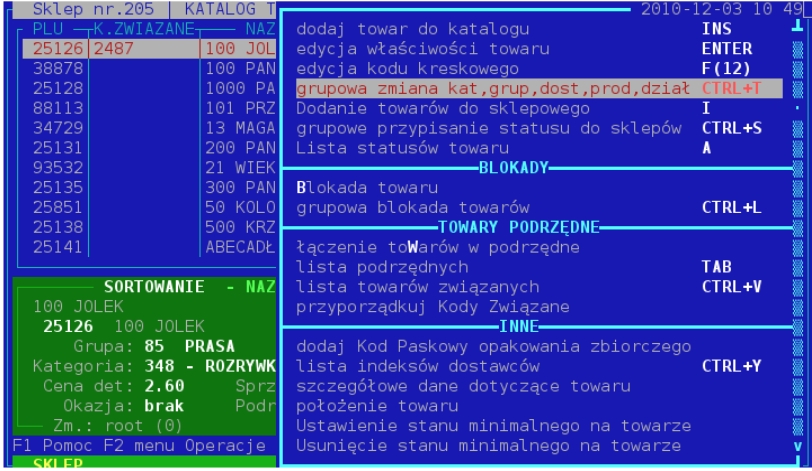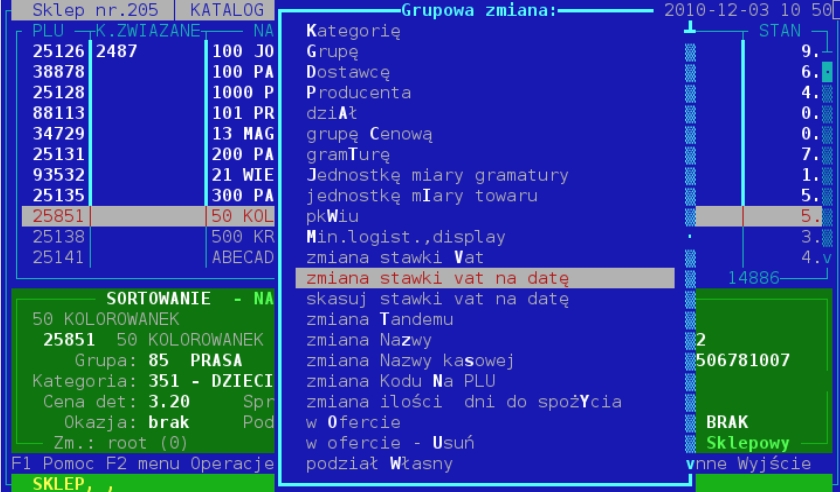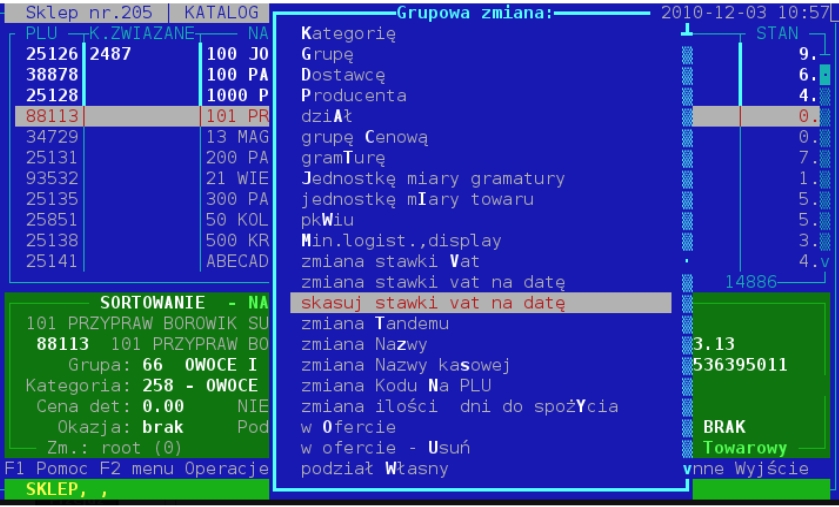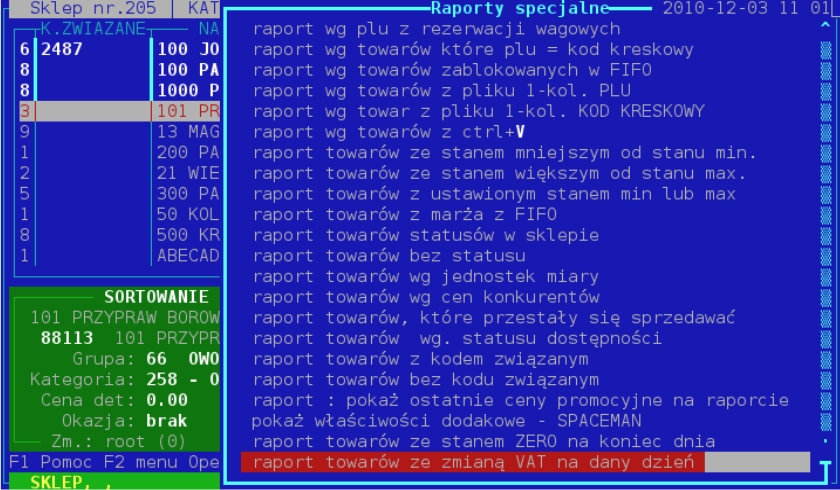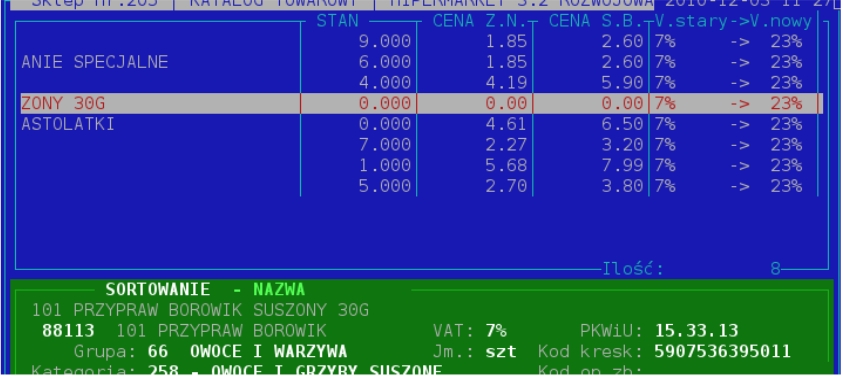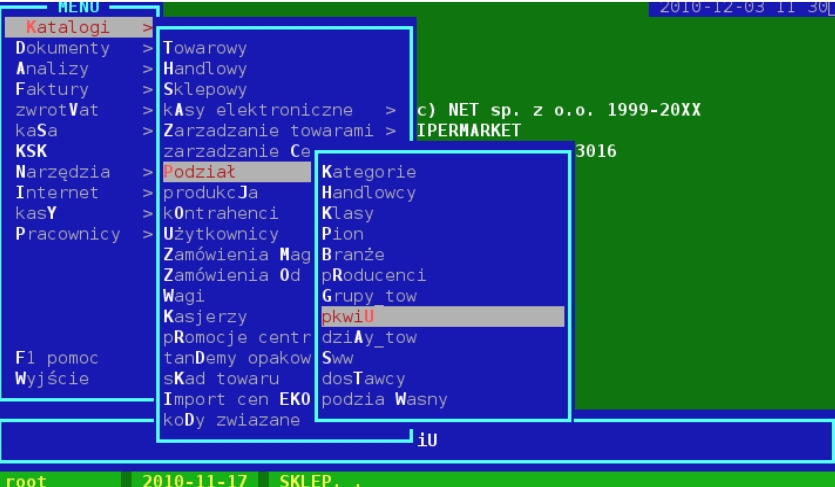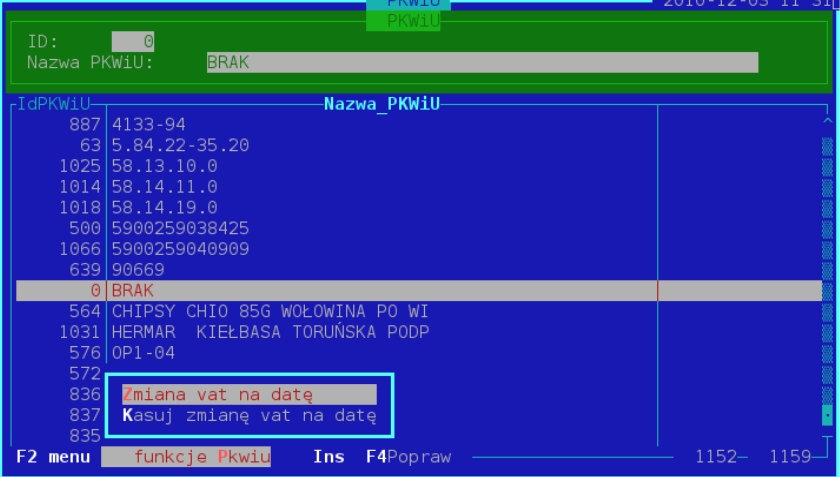Zmiana VAT na datę1: Różnice pomiędzy wersjami
Mwnorowska (dyskusja | edycje) Nie podano opisu zmian |
Mwnorowska (dyskusja | edycje) Nie podano opisu zmian |
||
| Linia 45: | Linia 45: | ||
[[Plik:Vat9.jpg|704x704px]] | [[Plik:Vat9.jpg|704x704px]] | ||
'''4)''' Wybieramy datę oraz na jaką stawkę vat zmieniamy | |||
Wersja z 07:52, 30 maj 2018
Zmiana stawek vat w centrali sklepów lub sklepie samodzielnym
I) Grupowa zmiana stawki vat w katalogu towarowym/sklepowym.
1. Zaznaczamy towary spacją lub grupowo ( '+' na początku zaznaczania '+' na ostatniej pozycji do zaznaczenia )
2. F2-Menu->Asortyment->grupowa zmiana kat,grup,dost,prod,...->zmiana stawki vat na datę
3. Pojawi się nam okno do wyboru daty zmiany stawki, oraz wybór stawki vat.
4.Jeżeli pomyliliśmy się i chcemy skasować dla danych towarów zmianę vatu postępujemy analogicznie jakbyśmy ustawiali zmianę stawki czyli : zaznaczamy towary dla których chcemy usunąć zmianę stawiki vat → F2->Menu->grupowa zmiana kat,grup,dost,prod,...-> i tu wybieramy skasuj stawki vat na datę :
5. Sprawdzenie towarów z zadeklarowaną zmianą Vat,
F2-Menu->Raporty->Raporty specjalne-> raport towarów ze zmianą VAT na dany dzień
6. Pojawi się lista wyboru dat, na które są zadeklarowane zmiany.
7. Wybieramy Enterem interesującą nas datę. W liniach przy towarach wyświetlą się dodatkowe informacje ( dane o zmianie stawki vat):
II) Zmiany vat poprzez PKWIU
Zmiana na wszystkich towarach mających przypisane dane pkwiu :
1) Po zalogowaniu się do programu wybieramy → Katalogi ->Podzial->pkwiU
2) Zaznaczamy pwkiu (nawet jedną pozycję), którym chcemy przypisać zmianę stawki Vat.
3) F2->Menu->funkcje PKWiU->Zmiana vat na datę:
4) Wybieramy datę oraz na jaką stawkę vat zmieniamy